Основні моменти
- AirPrint забезпечує бездротовий друк з пристроїв Apple без необхідності встановлення додаткових програм або драйверів. Однак, це можливо лише за наявності принтера, що підтримує технологію AirPrint.
- Для коректної роботи AirPrint достатньо, щоб сумісний принтер і ваш пристрій Apple знаходилися в одній і тій же мережі Wi-Fi.
- Якщо ваш принтер не має вбудованої підтримки AirPrint, ви можете скористатися драйверами або програмним забезпеченням від виробника, щоб налаштувати як дротовий, так і бездротовий друк.
AirPrint спрощує процес бездротового друку з пристроїв Apple, усуваючи потребу в завантаженні додаткового програмного забезпечення. Для цього необхідний принтер з підтримкою AirPrint. Виникає питання: як з’ясувати, чи сумісний ваш принтер з AirPrint? Ми допоможемо вам у цьому.
Необхідні умови для роботи AirPrint
 FabrikaSimf/Shutterstock
FabrikaSimf/Shutterstock
Перш ніж перевіряти наявність підтримки AirPrint, переконайтеся, що ваш принтер підтримує бездротове з’єднання. AirPrint функціонує через Wi-Fi, тому відсутність можливості підключення до Wi-Fi унеможливлює використання AirPrint. Це стосується багатьох моделей принтерів, особливо тих, які призначені для роботи з пристроями Mac.
Друк з пристроїв Apple на принтерах, що підключаються за допомогою кабелю, можливий, але не через AirPrint. Для цього потрібно буде завантажити та встановити відповідні драйвери або програмне забезпечення.
Важливою умовою є наявність стабільного Wi-Fi з’єднання, а ваш пристрій Apple і принтер повинні бути підключені до однієї і тієї ж мережі. Якщо пристрої під’єднано до різних мереж Wi-Fi, ваш iPhone, iPad або Mac не зможе виявити принтер, незалежно від того, чи підтримує він AirPrint.
Перевірка сумісності вашого принтера з AirPrint
Найпростіший спосіб визначити, чи підтримує ваш принтер AirPrint, – це скористатися офіційним списком Apple. На сторінці підтримки Apple перераховані всі актуальні моделі пристроїв, що підтримують AirPrint. Знайшовши цю сторінку, скористайтеся комбінацією клавіш Command + F (або Ctrl + F для Windows) і введіть назву виробника та модель вашого принтера для швидкого пошуку.
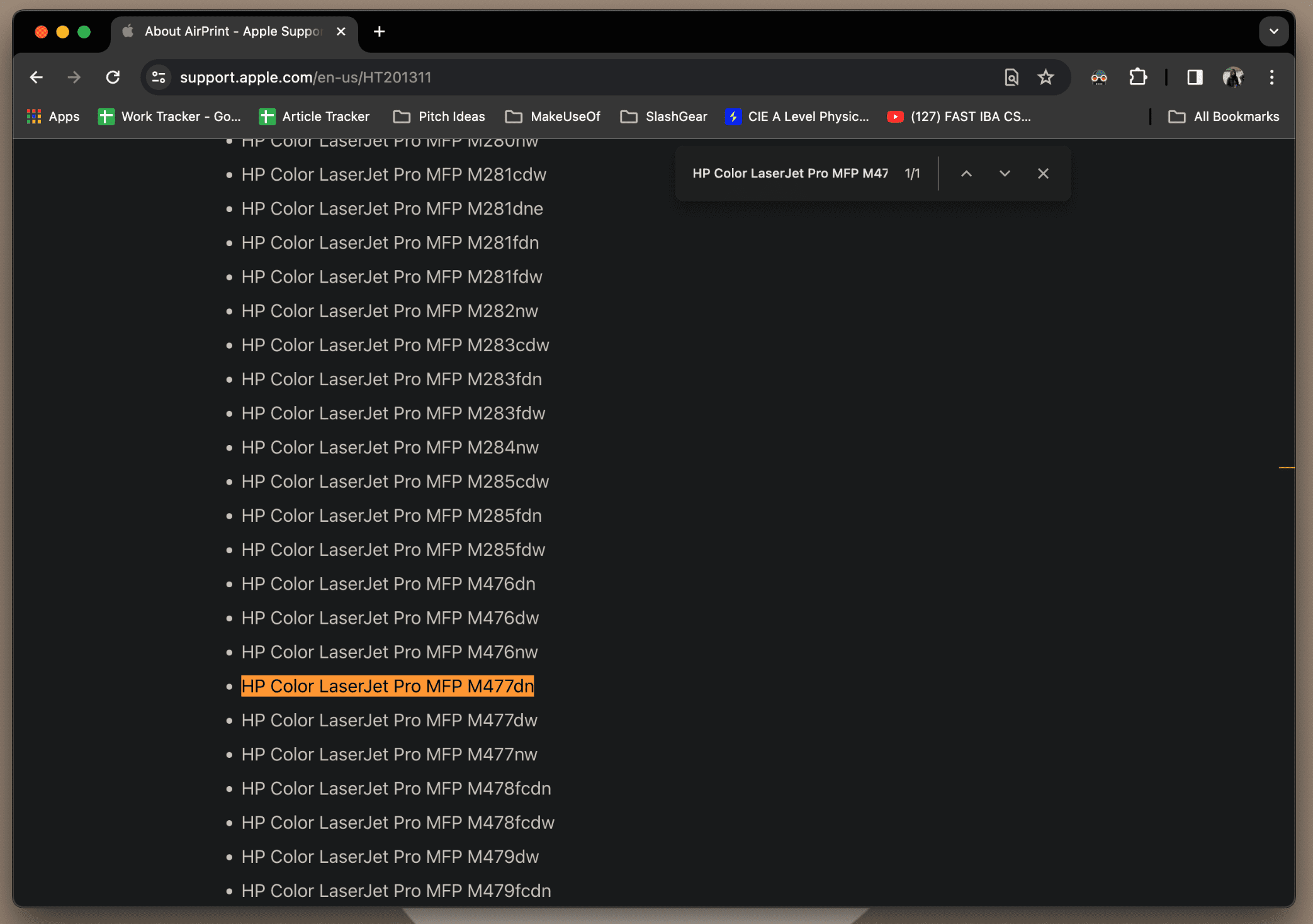
Якщо ваш принтер є в цьому переліку, ви можете використовувати AirPrint! Якщо його немає, зверніться до веб-сайту виробника принтера або інструкції користувача. Зазвичай, на сайті виробника у характеристиках пристрою можна знайти інформацію про підтримку AirPrint.
Перевірка сумісності з AirPrint шляхом спроби друку
Якщо ви не хочете користуватися списком пристроїв, або ж бажаєте перевірити його точність, спробуйте надіслати документ на друк. Це є найпростішим способом переконатися, чи ваш принтер підтримує AirPrint.
AirPrint дозволяє друкувати без необхідності встановлення будь-яких додаткових драйверів, тому просто спробуйте надрукувати будь-який документ на вашому бездротовому принтері з вашого Mac, iPhone або iPad, не завантажуючи додаткові програми або драйвери.
Для друку з Mac натисніть і утримуйте клавіші Command і P або оберіть “Файл” на панелі меню та виберіть “Друк”. Якщо ваш принтер з’являється в списку принтерів без встановлення додаткового програмного забезпечення, це означає, що він підтримує AirPrint.
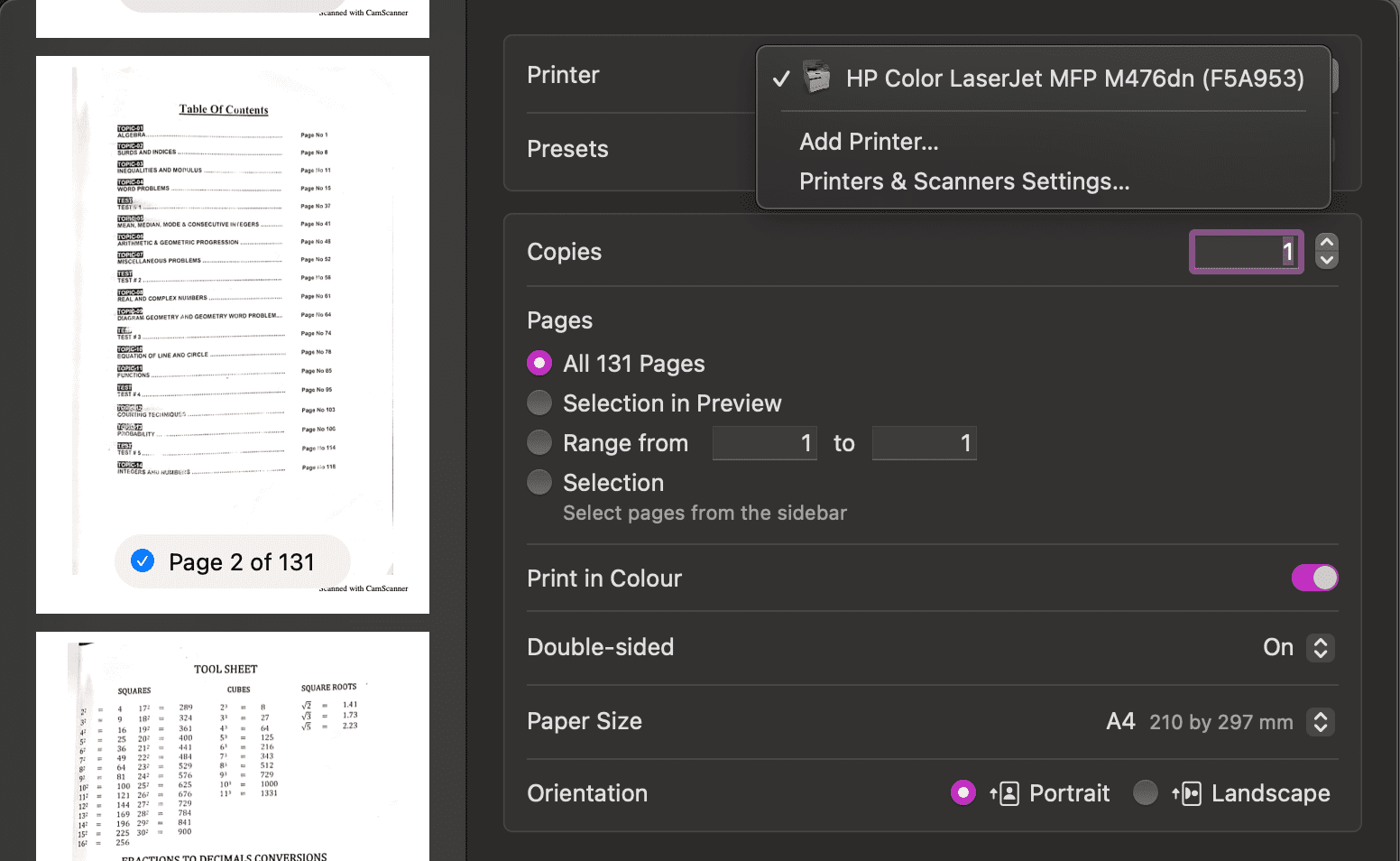
Якщо ваш принтер не з’являється у списку, потрібно буде додати його до вашого Mac. Якщо в процесі додавання вам запропонують встановити драйвер, це означає, що ваш принтер не підтримує AirPrint.
Аналогічно, для друку з iPhone або iPad, торкніться значка “Поділитися” в програмі, що підтримує друк, і виберіть “Друк”. Якщо ваш принтер відображається в списку принтерів на сторінці налаштувань друку, це означає, що він підтримує AirPrint.
Якщо при спробі друку з iPhone або iPad ви не бачите свого принтера, вам потрібно буде встановити спеціальну програму від виробника, щоб друкувати з вашого пристрою без використання AirPrint.
Принтер, що підтримує AirPrint, – це зручне рішення для користувачів пристроїв Apple, таких як Mac, iPhone або iPad. Ви можете розпочати друк без завантаження додаткових драйверів або програм, якщо обидва пристрої підключено до однієї мережі Wi-Fi. Якщо ваш принтер не підтримує AirPrint, ви можете скористатися драйверами або програмним забезпеченням від виробника, щоб налаштувати як дротовий, так і бездротовий друк.